- Mwandishi Jason Gerald [email protected].
- Public 2024-01-19 22:14.
- Mwisho uliobadilishwa 2025-01-23 12:48.
Microsoft Excel ina huduma anuwai na moja yao inazalisha ripoti moja kwa moja. Unaweza kuunda lahajedwali zinazoingiliana ili kurahisisha mchakato wa kuingiza data kwa wengine kwenye kitabu cha kazi, wakati pia inaunda kizazi cha ripoti. Vipengele hivi vyote vinahitaji ujuzi wa kutosha wa Visual Basic. Hatua za kufanya kazi zote mbili zimeelezewa hapa chini.
Hatua
Njia 1 ya 2: Kuunda Lahajedwali la Maingiliano
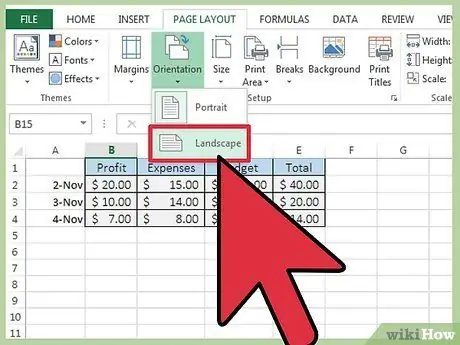
Hatua ya 1. Tambua mpangilio wa lahajedwali
Mpangilio wa lahajedwali lazima ifanyike ili wengine waweze kupata sehemu zinazohitajika kuingiza data.
Mipangilio ya lahajedwali inaweza kuwekwa kwa usawa au kwa wima. Watumiaji wengi ni rahisi kufanya kazi na mpangilio wa wima, haswa ikiwa lahajedwali litachapishwa
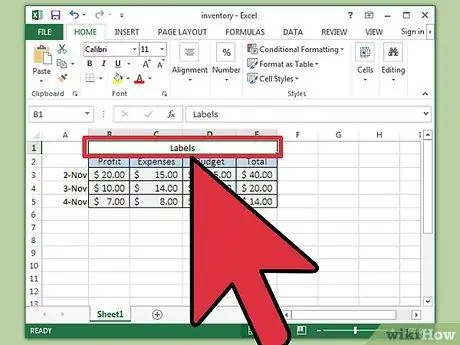
Hatua ya 2. Unda lebo za maandishi kwa lahajedwali
Andika lebo juu ya kila safu, na kushoto kwa kila seli kwenye safu unayopanga kutumia kama kuingiza data.
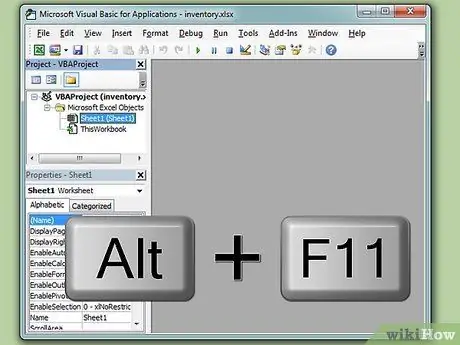
Hatua ya 3. Bonyeza alt="Image" na funguo F11 pamoja
Mchanganyiko huu muhimu utafungua kihariri cha Microsoft Visual Basic.
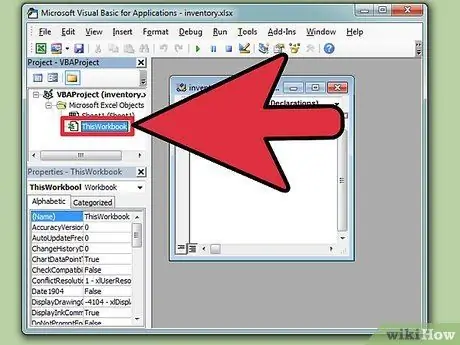
Hatua ya 4. Bonyeza mara mbili "Kitabu hiki" katika kidirisha cha "Mradi-VBA Mradi" kushoto juu
Dirisha la nambari ya uandishi itaonekana katika sehemu kuu ya mhariri.
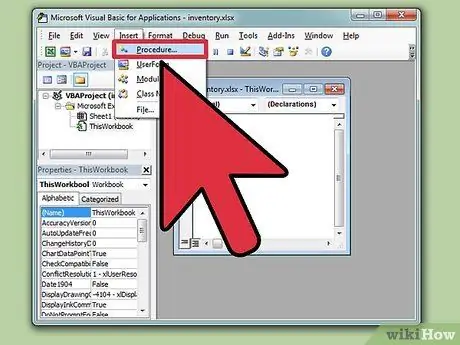
Hatua ya 5. Chagua "Utaratibu" kutoka kwenye menyu ya Ingiza
Sanduku la mazungumzo ya Ongeza Utaratibu litaonekana.
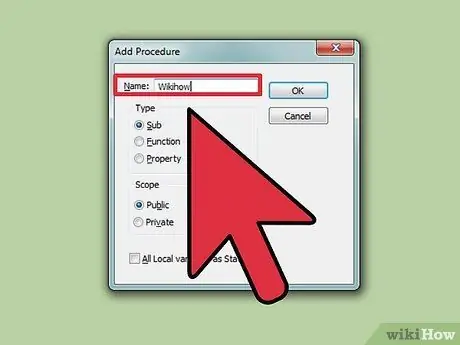
Hatua ya 6. Ingiza jina la utaratibu kwenye uwanja wa Jina
Ingiza jina lenye maana la utaratibu, kama "Gharama za Jumla" ikiwa lahajedwali litatumika kuripoti gharama za kusafiri. Bonyeza OK ili kufunga sanduku la mazungumzo.
- Majina ya utaratibu hayawezi kuwa na nafasi, lakini inaweza kutumia kiini cha chini (_) kuchukua nafasi ya nafasi.
- Baada ya sanduku la mazungumzo ya Ongeza Utaratibu kufungwa, laini itaonekana iliyoandikwa "Sehemu ya Umma" ikifuatiwa na jina la utaratibu. Chini ya mstari huo kuna nafasi na maneno "End Sub."
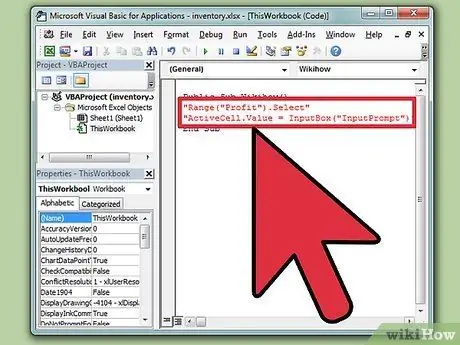
Hatua ya 7. Ingiza msimbo wa kila uwanja wa kuingiza kwenye lahajedwali
Utaandika mistari miwili ya nambari kwa kila kiingilio.
- Mstari wa kwanza wa nambari uko katika mfumo wa "Mbalimbali (" jina la seli "). Chagua", "jina la seli" inawakilisha seli ambayo ingizo limeingizwa. Jaza jina la seli ambayo iko mara moja kulia kwa lebo ya maandishi. Ikiwa lebo ya maandishi iko kwenye seli A2, sehemu ya kuingiza ni seli B2 (Range ("B2"). Chagua). Alama za nukuu kabla na baada ya jina la seli bado zimeandikwa katika hatua hii, lakini hazijumuishwa tena katika taarifa kamili ya nambari.
- Nambari katika mstari wa pili ni "ActiveCell. Value = InputBox (" InputPrompt ")". "InputPrompt" inawakilisha maandishi ambayo yataonekana kumjulisha mtumiaji wa aina ya data kuingia kwenye seli ya kuingiza. Kwa mfano, ikiwa kiini cha kuingiza kitajazwa na gharama za chakula, badilisha "InputPrompt" na "Ingiza jumla ya gharama za chakula, pamoja na vidokezo." (Alama za nukuu za maandishi ya maagizo ya pembejeo bado zimejumuishwa, wakati alama za nukuu kabla na baada ya amri hazihitaji kuandikwa.)
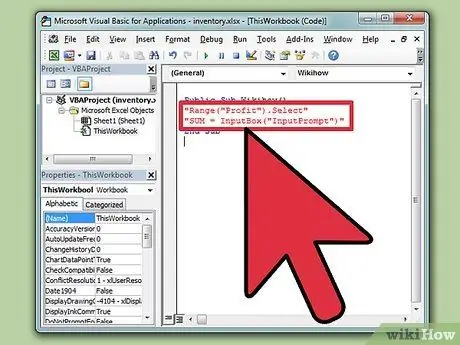
Hatua ya 8. Ingiza nambari kwa kila uwanja wa hesabu
Tena mistari miwili inayotumika ni sawa na hapo awali, lakini wakati huu ActiveCell. Thamani ni hesabu ya kazi ya nambari, kwa mfano SUM, ambapo kazi ya InputBox ya kazi hutumiwa kuonyesha maagizo ya kuingiza.
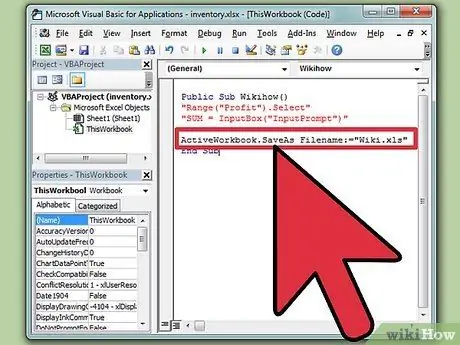
Hatua ya 9. Ongeza mstari wa nambari ili kuokoa lahajedwali lako la maingiliano
Muundo ni "ActiveWorkbook. SaveAs Filename: =" Filename.xls "." Jina la jina "ni jina la lahajedwali linaloingiliana. (Alama za nukuu kabla na baada ya" Filename.xls "zinabaki kuandikwa, wakati alama za nukuu kwa amri zote ni haihitajiki.)
Ikiwa unatumia toleo la Microsoft Excel 2007 au baadaye, tumia ".xlsx" badala ya ".xls". Walakini, ikiwa kuna watumiaji wa lahajedwali inayoingiliana na toleo la Excel 2003 na chini, hawataweza kutumia lahajedwali bila programu-jalizi ya msomaji
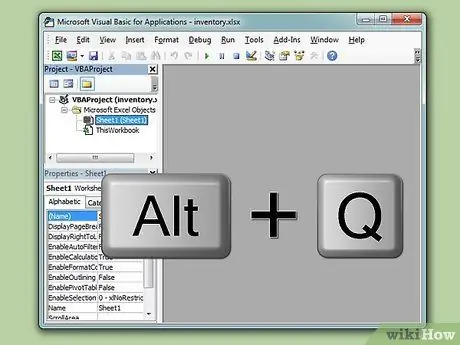
Hatua ya 10. Bonyeza alt="Image" na funguo za Q wakati huo huo
Mhariri wa Basic Basic atafunga.
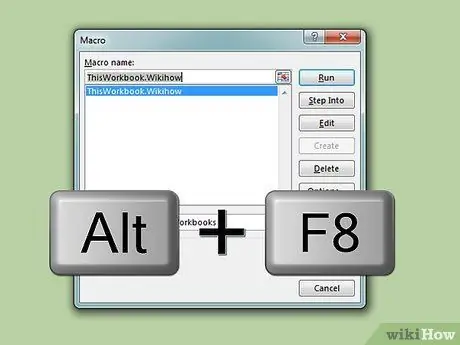
Hatua ya 11. Bonyeza alt="Image" na funguo F8 wakati huo huo
Sanduku la mazungumzo la Macro litaonekana.

Hatua ya 12. Bonyeza jina la utaratibu katika orodha ya Macros
Ikiwa utaratibu ulioundwa ndio pekee katika orodha, itachaguliwa kiatomati.
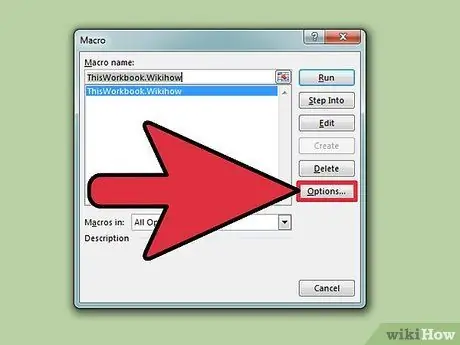
Hatua ya 13. Bonyeza kitufe cha Chaguzi
Utaulizwa kuingiza kibodi cha kibodi utumie kama njia ya mkato na kitufe cha Ctrl. Chagua barua yenye maana ambayo haijatumika kama herufi ya mkato, kama "e" kwa "kuingia."
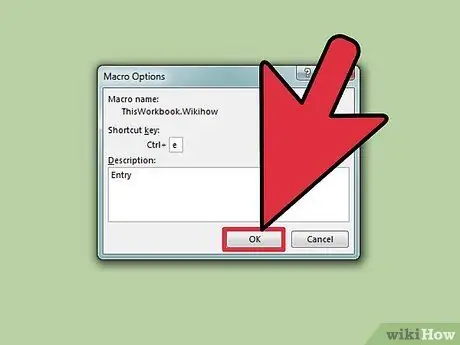
Hatua ya 14. Bonyeza "Sawa" ili kufunga mazungumzo ya Chaguzi za Macro
Sasa unaweza kusambaza lahajedwali zinazoingiliana kwa watumiaji. Baada ya kuifungua, mtumiaji anaweza kutumia funguo za mkato kufanya maandishi na kufuata maagizo uliyounda kujaza data.
Njia ya 2 ya 2: Tengeneza Kizazi cha Ripoti
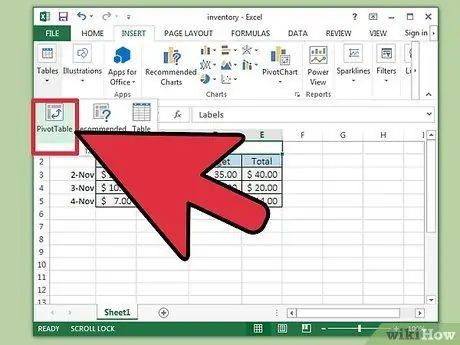
Hatua ya 1. Unda ripoti kwenye Jedwali la PivotTable
PivotTables zimeundwa kwa muhtasari wa data ili uweze kulinganisha nambari na kutambua mwenendo. PivotTable lazima ihusiane na data iliyo kwenye moja ya wasindikaji wa data au iliyoingizwa kutoka kwa hifadhidata maalum.
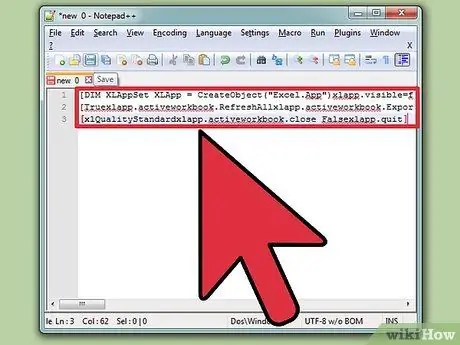
Hatua ya 2. Andika maandishi ya Visual Basic kufungua na kufunga ripoti
Hati inapaswa kuwa na uwezo wa kutekeleza kazi anuwai zilizoorodheshwa hapa chini. Kila kazi itaelezewa ikifuatiwa na nambari iliyotolewa katika mabano ili kuitekeleza. Unapoandika nambari halisi, andika kwa kizuizi kimoja, ukibadilisha jina kwa mfano na yako mwenyewe, na usijumuishe mabano mwanzoni na mwisho wa sampuli ya nambari.
- Fungua lahajedwali katika hali ya kusoma tu. [DIM XLAppSet XLApp = CreateObject ("Excel. App") xlapp.visible = falsexlapp.workbooks.open / excelloc / filename.xls, 3,]
- Pakia tena data na uhifadhi ripoti, kwa mfano huu imehifadhiwa kama PDF na nukuu ya tarehe. [Truexlapp.atworkworkbook. RefreshAllxlapp.bookworkbook. ExportAsFixedFormat xlTypePDF, / pdfloc / reportname_ & DatePart ("yyyy, Now ()) &" - "& Right (" 0 "& DatePart (" m ", Sasa ()), 2) & "-" Kulia ("0" & DatePart ("d", Sasa ()), 2) na ".pdf"] Ikiwa fomati ya hati ya pato ni tofauti, badilisha fomati ya ".pdf" na ugani sahihi kama unavyotaka.
- Funga lahajedwali bila kuihifadhi, kisha funga Excel. [xlQualityStandardxlapp. kitabu cha kazi. karibu Falsexlapp.quit]
- Tumia ".xlsx" badala ya ".xls" mwishoni mwa lahajedwali ikiwa lahajedwali litahifadhiwa katika Excel 2007 na muundo wa baadaye wa XML.
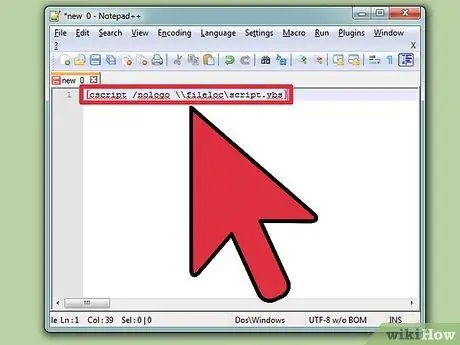
Hatua ya 3. Andika maandishi ya kundi ili kuanza hati ya Msingi ya Visual
Kusudi la kuandika maandishi ni ili hati za Visual Basic ziweze kujiendesha kiatomati. Bila hati ya kundi, hati za VB zinapaswa kuendeshwa kwa mikono.
Hati imeandikwa katika muundo ufuatao, ikibadilisha jina lako mwenyewe la folda na jina la faili kwa jina lililopewa mfano huu: [cscript / nologo / fileloc / script.vbs]
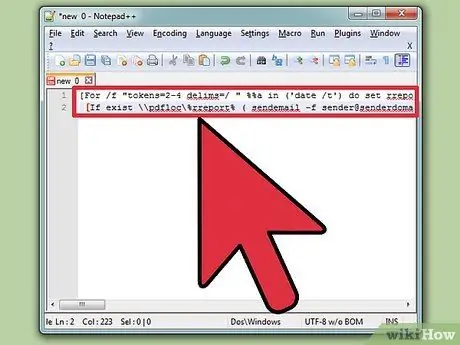
Hatua ya 4. Andika maandishi ya kundi ili kuhakikisha kuwa faili ya pato ipo kama ilivyoundwa
Hati yako inapaswa kutekeleza kazi zilizo chini. Kila kazi itafuatwa na nambari iliyotolewa kwenye mabano ili kuitekeleza. Unapoandika nambari halisi, andika kwa kizuizi kimoja, ukibadilisha jina kwa mfano na jina unalohitaji, na usijumuishe mabano mwanzoni na mwisho wa nambari ya mfano.
- Angalia ikiwa kuna faili ya pato. [For / f "tokens = 2-4 delims = /" %% a in ('date / t') do set rreport = reportname _ %% c - %% a - %% b.pdf)] Ikiwa umbizo la faili ya pato sio PDF, badilisha ".pdf" na ugani unaofaa.
- Ikiwa faili / ripoti ya pato ipo, tuma kama barua pepe kwa mtu anayeihitaji. [Ikiwa ipo / pdfloc \% ripoti% (sendmail -f [email protected] -t [email protected] -Ripoti Iliyopangwa -m Ripoti %% ripoti% imeambatishwa. -A / pdfloc \% ripoti Ripoti% seva yako: jina la mtumiaji la port -xu -xp password)]
- Ikiwa faili ya ripoti / ripoti haipo katika eneo maalum, tengeneza utaratibu ili iweze kukutumia ujumbe ambao uwasilishaji haukufaulu. [Else (sendmail -f [email protected] -t [email protected] -u Ripoti haikuendesha -m file% rreport% haipo katika / pdfloc / -s your server: port -xu username -xp password)]
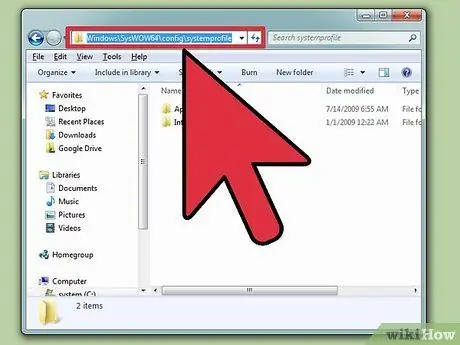
Hatua ya 5. Hakikisha kwamba folda ya "Desktop" iko kwenye kompyuta
Lazima uhakikishe uwepo wa folda ya Desktop kwa mifumo yote ya 32-bit na 64-bit. Vinginevyo, Excel na lahajedwali lazima zifunguliwe kwa mikono.
- Eneo la mfumo wa 32-bit: c: / windows / system32 / config / systemprofile
- Eneo la mfumo wa 64-bit: c: / windows / syswow64 / config / systemprofile
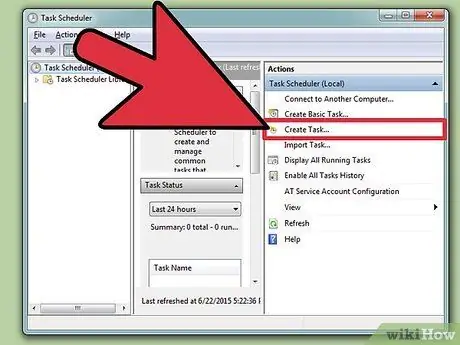
Hatua ya 6. Panga kazi za kuendesha hati kama inahitajika
Hati za kundi lazima zitekelezwe kwa mtiririko na mfululizo, hata ikiwa hakuna mtu anayetumia kompyuta. Haki lazima ziwekwe kwa hali ya juu kabisa.






